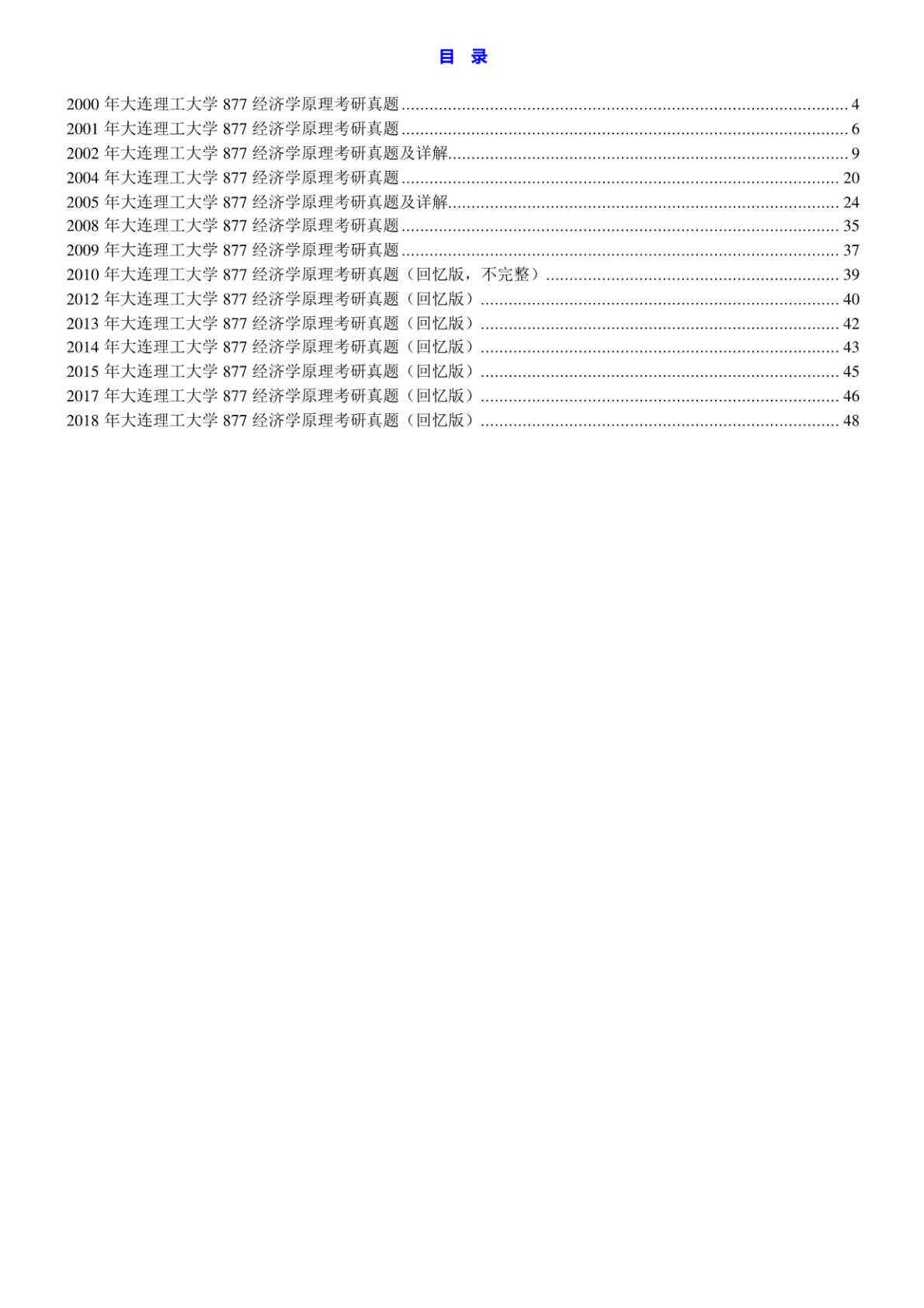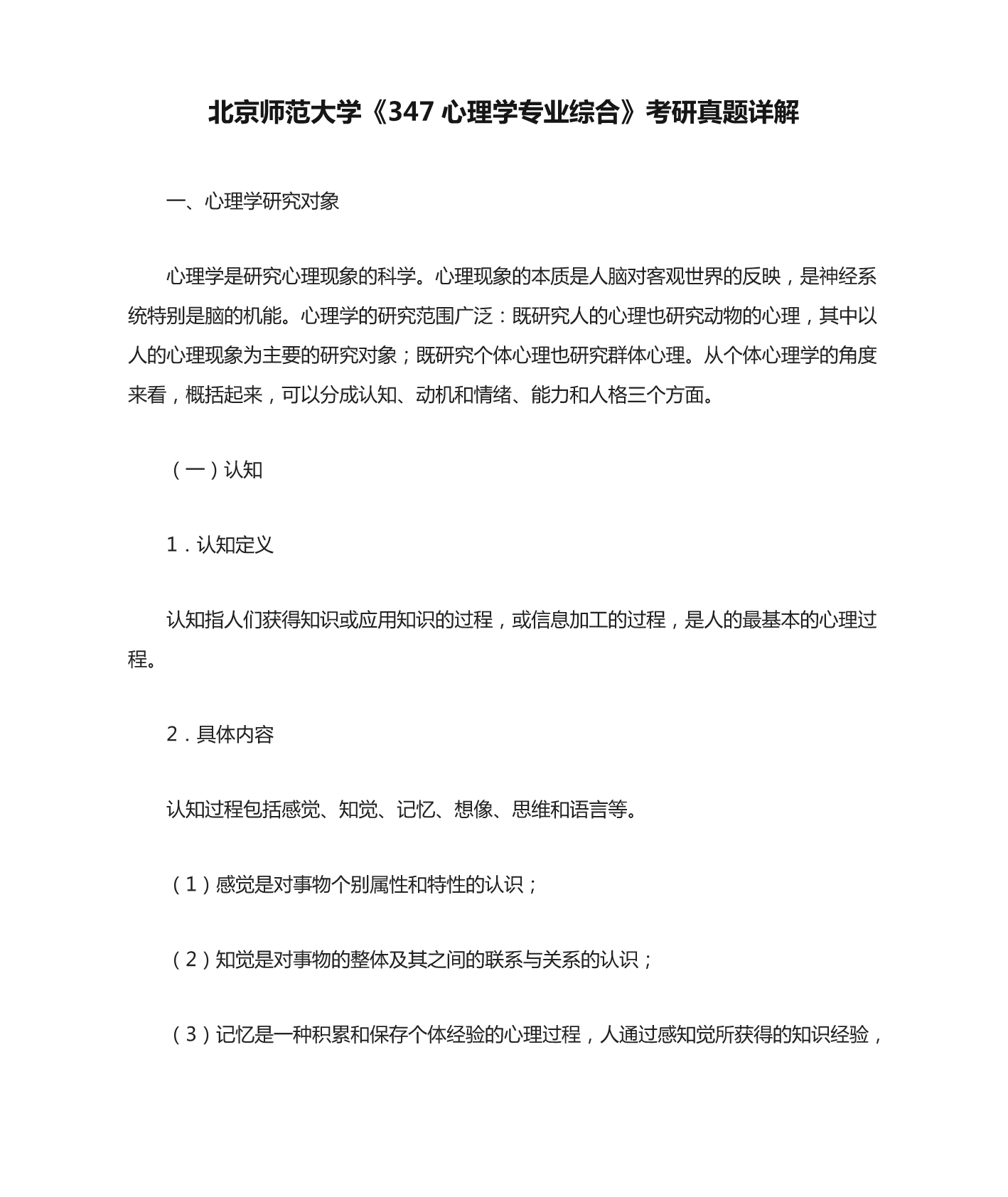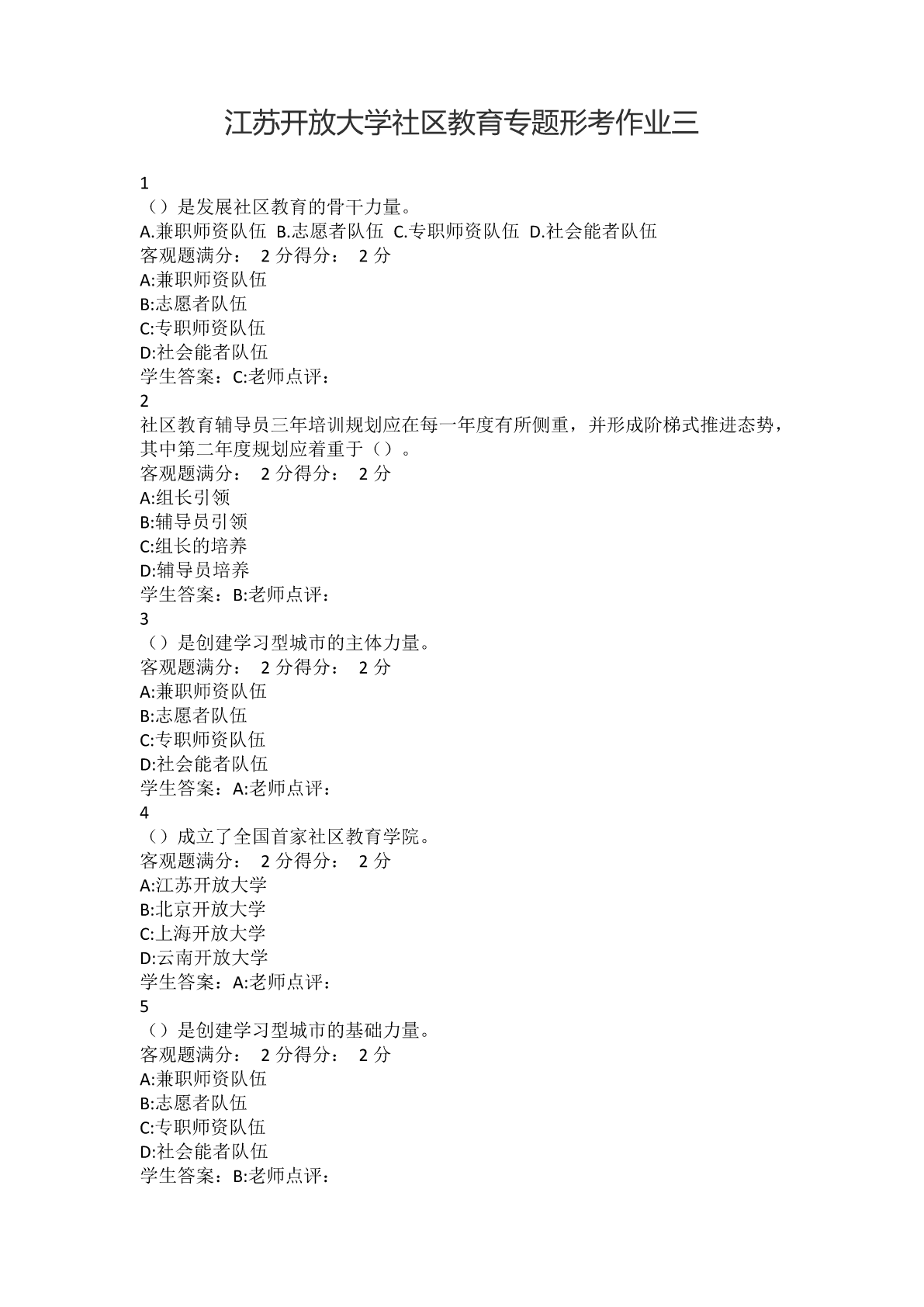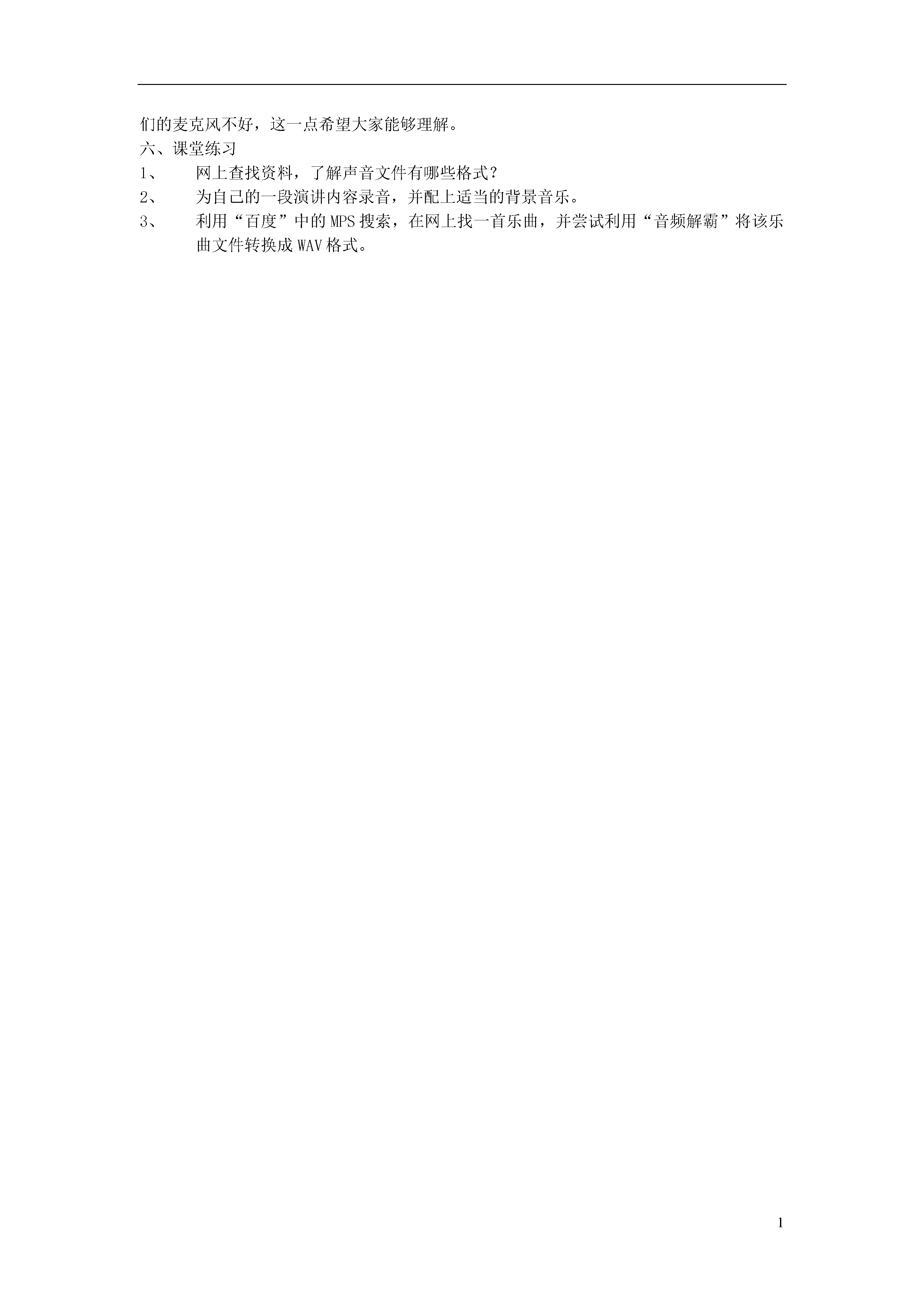
如果您无法下载资料,请参考说明:
1、部分资料下载需要金币,请确保您的账户上有足够的金币
2、已购买过的文档,再次下载不重复扣费
3、资料包下载后请先用软件解压,在使用对应软件打开
1第五课展望未来教学目标:1、掌握音频文件格式。2、学会用“录音机”录音。3、掌握如何将声音文件混合。二、教学重点1、掌握如何利用WINDOWS附件中的“录音机”录制声音。2、将录制好的解说词与乐曲文件“东方红”混合。3、给WAV声音文件减肥。三、教学难点:1、设置“音频属性”,选择声音文件的来源。2、将WAV格式的声音文件转换为“MPEGLAYER-3”。四、教学过程:教学引入:创设问题情境,激发学生学习兴趣。同学们今天我们来举行一次演讲,首先我们先将演讲的内容录音,然后再为演讲的内容配上乐曲。那我们怎么来录音呢?是用录音机吗?不是,我们用WINDOWS自带的“录音机”软件进行录音。1、为解说词录音。同学们在我们用WINDOWS自带的“录音机”进行录音之前我们要先在“音频属性”中选择录制声音的来源。操作过程如下:(1)、右击任务栏中的“音量控制”按钮,选择“打开音量控制”。(2)、在打开的“主音量”窗口中,单击“选项”菜单,选择“属性”命令。(3)、在弹出的“属性”对话框中,在“调节音量”单选框中选择“录音”,再将“麦克风”音量控制复选框打上“√”。(4)、单击“确定”按钮,这时“主音量”窗口变成了“录音控制”窗口,在“录音控制”窗口中应选择“麦克风”。2、用WINDOWS的“录音机”进行录音。(1)、单击“开始”菜单→“程序”→“附件”→“娱乐”→“录音机”打开WINDOWS“录音机”。(2)、按下“录音机”中红色的“录音”按钮即可。这里要解决的问题是如果录音时间超过60秒怎么办?(教师告诉学生,然后让学生去尝试完成。)3、将解说词与乐曲“混合”同学们当我们在演讲时最后配上音乐效果,这样容易感染听者。下面介绍如何给“解说词”文件配上“乐曲”。(1)、用“录音机”打开“解说词”文件,播放到(或者将滑块拖到)需要与“乐曲”文件混合的地方,单击“停止”按钮。、“编辑”菜单中,选择“与文件混音”命令,在出现的对话框中选择“乐曲”文件即可完成配音任务。4、给声音文件“减肥”删除不需要的声音对声音文件进行压缩五、小结:同学们本节我们主要学习了如何利用WINDOWS中的“录音”软件进行录音。有兴趣的同学在课后再去尝试一下,比如说录一首歌。大家会发现我们的录音效果不好,这是因为我们的麦克风不好,这一点希望大家能够理解。六、课堂练习网上查找资料,了解声音文件有哪些格式?为自己的一段演讲内容录音,并配上适当的背景音乐。利用“百度”中的MPS搜索,在网上找一首乐曲,并尝试利用“音频解霸”将该乐曲文件转换成WAV格式。

是你****岺呀
 实名认证
实名认证
 内容提供者
内容提供者
最近下载
最新上传
2024年安徽省六安市金寨县二级建造师考试水利水电工程管理与实务考前冲刺试卷及答案.docx
2024年安徽省六安市金寨县二级建造师考试水利水电工程管理与实务考前冲刺试卷完整版.docx
2025年高考河南省化学真题试卷(网络收集版).pdf
2025年高考江苏卷物理真题(网络收集版).pdf
2025年高考山东地理真题(网络收集版).pdf
2025年高考山东卷物理真题(网络收集版).pdf
2025高考广西卷物理真题及答案(网络收集版).pdf
2025年高考安徽卷化学真题及答案(网络收集版).pdf
2025年黑吉辽蒙化学高考真题试卷及答案-黑龙江卷(网络收集版).pdf
2025年高考云南省物理真题及答案(网络收集版).pdf